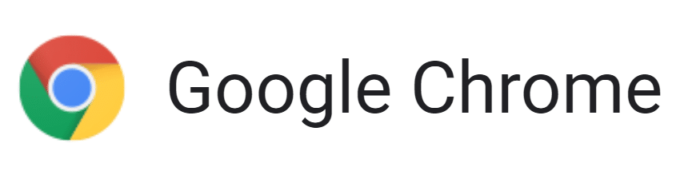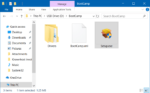O Google Chrome é o navegador da Web mais usado em todo o mundo em sistemas operacionais de desktop e móveis. Interface limpa, desempenho rápido e extensões de excelente qualidade estão ajudando o Chrome a dominar a participação de mercado de navegadores da web.
A equipe por trás do Google Chrome lança regularmente novas versões para adicionar novos recursos, melhorar o desempenho e resolver problemas. Sem dúvida, o Google Chrome recebe mais atualizações em um ano em comparação com outros principais navegadores da web. Por isso, às vezes, é difícil acompanhar os lançamentos mais recentes do Chrome.

O Google Chrome mantém-se atualizado automaticamente sem intervenção manual. Dito isso, periodicamente, você pode querer certificar-se de que está executando a versão mais recente do Chrome para obter todos os benefícios oferecidos na versão mais recente do navegador popular.
Como verificar a versão do Chrome instalada no seu PC?
Verificar o número da versão do Google Chrome é fácil. Aqui está como fazer isso.
Passo 1: Abra o navegador Chrome. Clique no ícone de mais opções (ícone de três pontos verticais), clique em Ajuda e depois clique Sobre Google Chrome opção para abrir a página Sobre o Chrome.

Passo 2: A página Sobre o Chrome não apenas exibe a versão atual do Chrome instalada no seu PC, mas também verifica automaticamente se há atualizações ao abrir a página.

Como atualizar o Google Chrome para a versão mais recente?
Você não precisa verificar as atualizações do Chrome manualmente. O Chrome verifica e instala automaticamente as atualizações por conta própria. Dito isso, você pode verificar manualmente as atualizações se achar que o Chrome não está sendo atualizado automaticamente ou deseja instalar uma atualização imediatamente.
Passo 1: No navegador Chrome, clique no ícone de mais opções, clique em Ajudae, em seguida, clique em Sobre Google Chrome.

Passo 2: Clicar na opção Sobre o Google Chrome abre o Sobre o Chrome página que verifica automaticamente as atualizações do Chrome. Se disponível, a versão mais recente do Chrome será baixada e instalada automaticamente. Se for solicitado que você reinicie o navegador, faça-o para concluir a instalação da atualização.


Se estiver tendo problemas com esse método, você pode baixar manualmente a versão mais recente do instalador do Google Chrome e executá-la para atualizar o aplicativo do Google Chrome instalado atualmente para a versão mais recente.
Como definir o Google Chrome como o navegador padrão no guia Windows 10 também pode lhe interessar.
Hashtags: #Como #atualizar #Google #Chrome #Windows
FONTE
Nota: Este conteúdo foi traduzido do Inglês para português (auto)
Pode conter erros de tradução
Olá, se tiver algum erro de tradução (AUTO), falta de link para download etc…
Veja na FONTE até ser revisado o conteúdo.
Status (Ok Até agora)
Se tiver algum erro coloque nos comentários